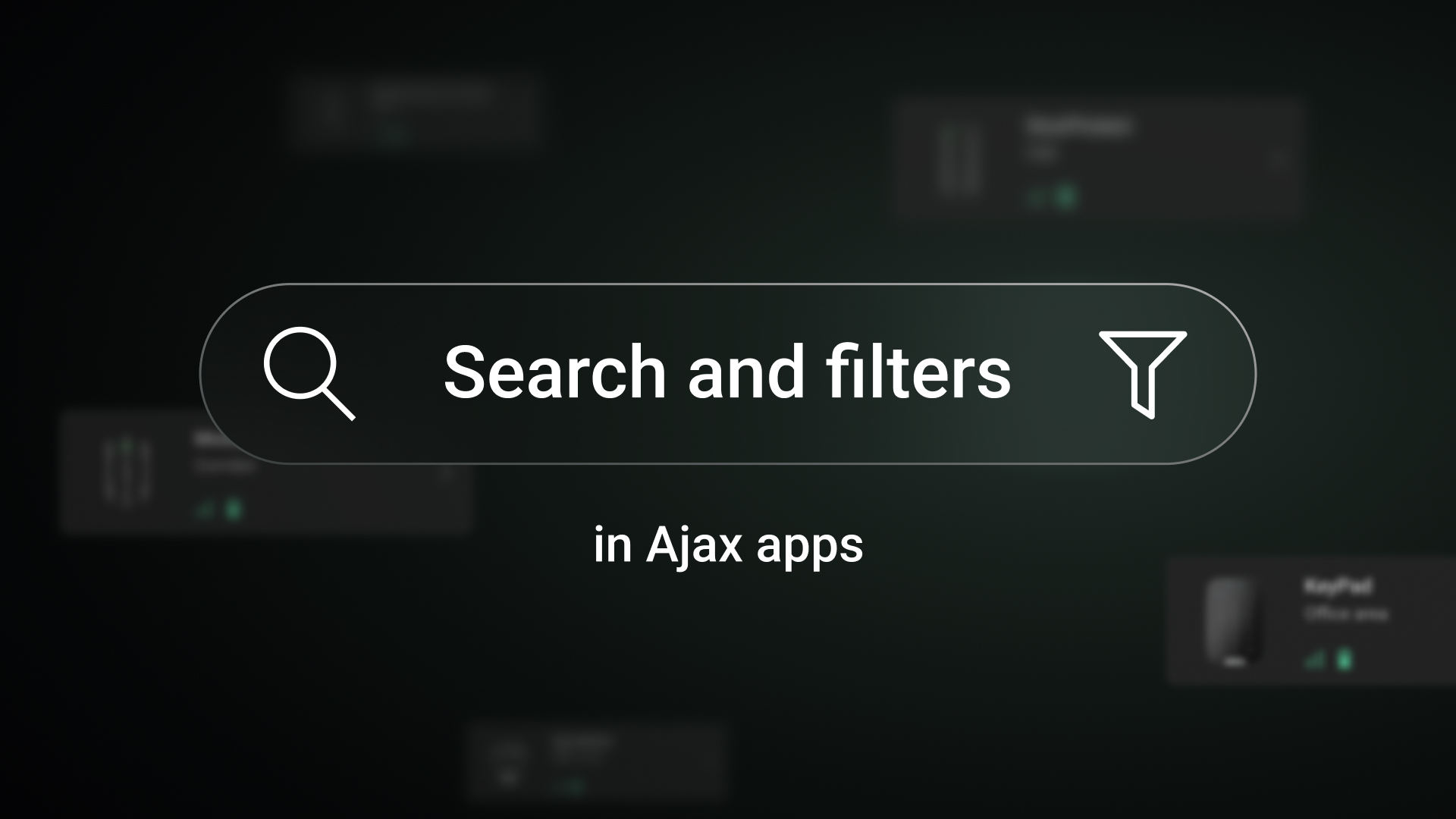Ajax Systems continua a migliorare l’esperienza utente dei propri servizi software. Abbiamo aggiunto funzionalità di ricerca e filtraggio ad alcuni elenchi di dati di base, tra cui dispositivi, utenti, carte Pass, portachiavi Tag e codici di accesso alla tastiera.
Ora gli utenti possono trovare rapidamente l’elemento desiderato nell’elenco. Grazie a queste novità, un processo manuale che prima richiedeva tempo diventa ora un’operazione efficiente e intuitiva.
Dove sono disponibili le funzionalità di ricerca e filtro
Attualmente, alcune sezioni delle app Ajax supportano sia la ricerca che il filtraggio, mentre altre offrono soltanto la funzione di ricerca.
Entrambe le funzionalità di ricerca e filtro sono disponibili in:
- Elenco dei dispositivi nelle schede Dispositivi e Stanze.
- Elenco dei dispositivi nelle impostazioni del Test zona di rilevamento dell’hub.
- Elenco dei dispositivi e degli utenti nelle impostazioni delle Aree dello spazio.
- Elenco degli utenti nelle impostazioni dello spazio.
- Elenco degli utenti nelle impostazioni della Privacy dello spazio.
- Elenco di utenti, carte Pass e portachiavi Tag nella sezione Pass/Tag nella scheda Dispositivi.
- Elenco degli utenti nella scheda Dispositivi → Aggiungi dispositivo → Aggiungi pass/tag → Utente.
- Elenchi degli utenti nelle impostazioni di Ajax SpaceControl Jeweller e Ajax Superior SpaceControl Jeweller.
- Elenco dei codici di accesso nelle impostazioni dell’hub → Codici di accesso tastiera → Codici di accesso.
Solo la funzione di ricerca è attualmente disponibile in:
- Elenco dei dispositivi nelle impostazioni delle Aree dello spazio.
- Elenco dei dispositivi per ciascun utente del sistema con autorizzazioni diverse nelle impostazioni di Privacy dello spazio.
- Elenco degli installatori nelle impostazioni di Privacy dello spazio.
- Elenco dei dispositivi nelle impostazioni del Servizio dell’hub:
- Servizio → Conferma dell’allarme → Selezionare una Zona in and → Dispositivi → Selezionare dispositivi.
- Servizio → Processo d’inserimento/Disinserimento → Conformità agli standard → Selezionare ANSI/SIA→ Andare indietro alle Impostazioni di disinserimento → Avviso specifico sulla cancellazione allarme → Selezionare dispositivi.
- Servizio → Processo d’inserimento/Disinserimento → Conformità agli standard → Selezionare ANSI/SIA→ Andare indietro alle Impostazioni di disinserimento → Avviso specifico sulla disattivazione allarme → Selezionare dispositivi.
- Servizio → Indicazione LED → Selezionare i dispositivi.
- Se la modalità Bukhoor è attivata: Servizio → Impostazioni rilevatori antincendio → Modalità Bukhoor → Selezionare dispositivi.
- Elenco di Installatori/Aziende nelle impostazioni dello spazio.
Requisiti tecnici
Le funzionalità di ricerca e filtro sono disponibili nelle app Ajax delle seguenti versioni o successive:
- Ajax PRO: Tool for Engineers 2.30 (iOS/Android);
- Ajax Security System 3.30 (iOS/Android);
- Ajax Desktop 5.30 (Windows/macOS);
- Ajax PRO Desktop 5.30 (Windows/macOS).
Come effettuare la ricerca e il filtraggio
Non sono necessarie ulteriori impostazioni per la ricerca e il filtraggio.
La ricerca e il filtro possono essere usati insieme, indipendentemente dall’ordine in cui vengono applicati.
Per cercare e filtrare in un elenco:
- Accedere a un’app Ajax e selezionare uno spazio.
- Andare all’elenco desiderato.
- Nelle app desktop, la barra di ricerca è sempre visibile.
- Nelle app mobili, gli utenti possono scorrere verso il basso per rivelare la barra di ricerca.
- Iniziate a digitare nel campo di ricerca e l’elenco si aggiornerà immediatamente in base al contenuto digitato. La ricerca non distingue tra maiuscole e minuscole e restituisce risultati in caso di corrispondenze parziali.
È possibile cercare nelle seguenti sezioni delle app Ajax:
- Utenti: per nome ed e-mail.
- Dispositivi: per nome, ID del dispositivo e modello.
- Pass/Tag: per nome dell’utente, e-mail dell’utente e nome di Pass/Tag.
- Codici di accesso tastiera: per nome del codice e ID del codice.
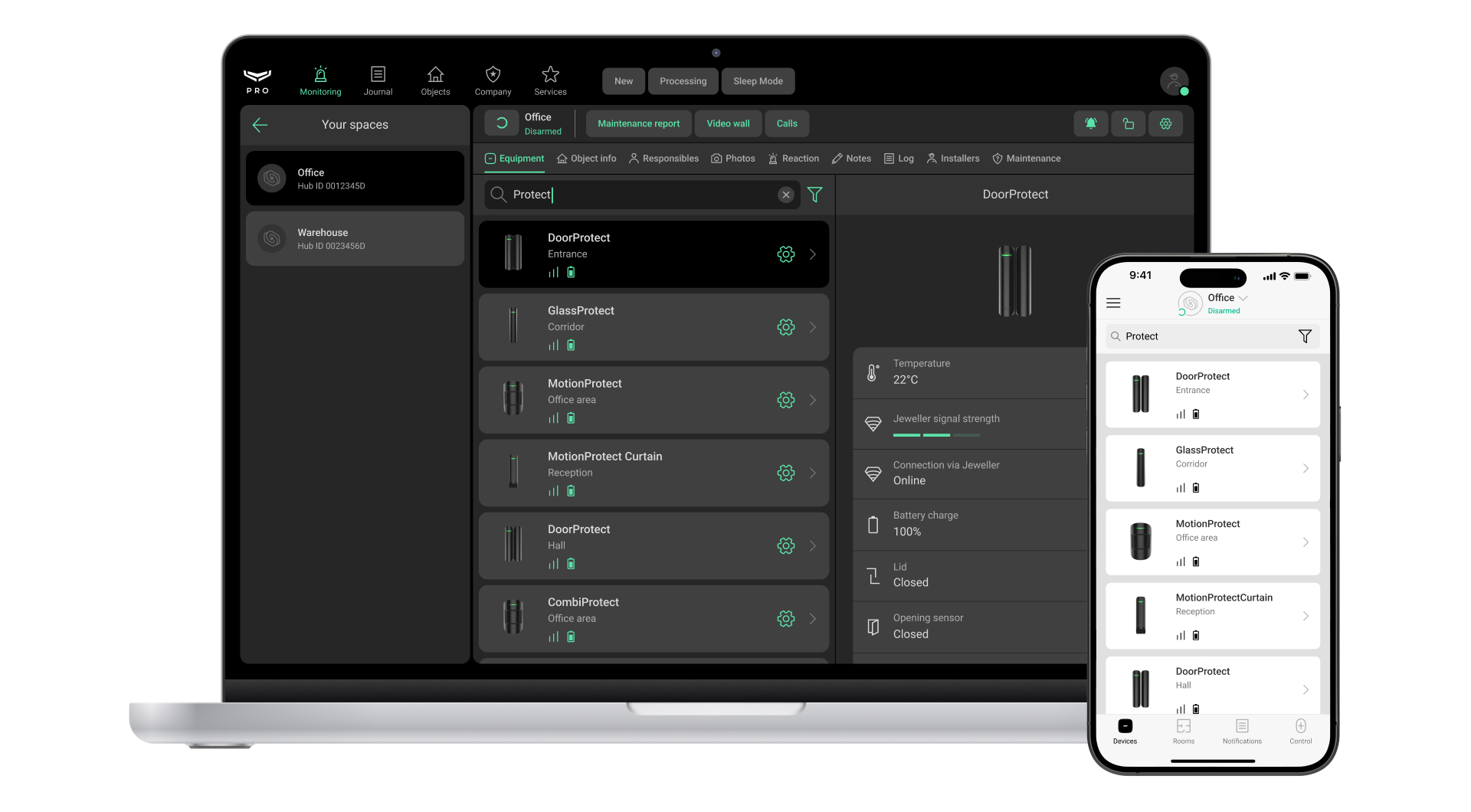
- Per applicare i filtri, fare clic sull’icona
. La finestra Filtro dispositivi si aprirà con opzioni personalizzate per l’elenco attuale. Sono disponibili diversi filtri per ciascun tipo di elenco.
- Verificare le caselle appropriati per selezionare i filtri desiderati. Poi, fare clic su Mostra selezionati per chiudere la finestra e visualizzare l’elenco filtrato.
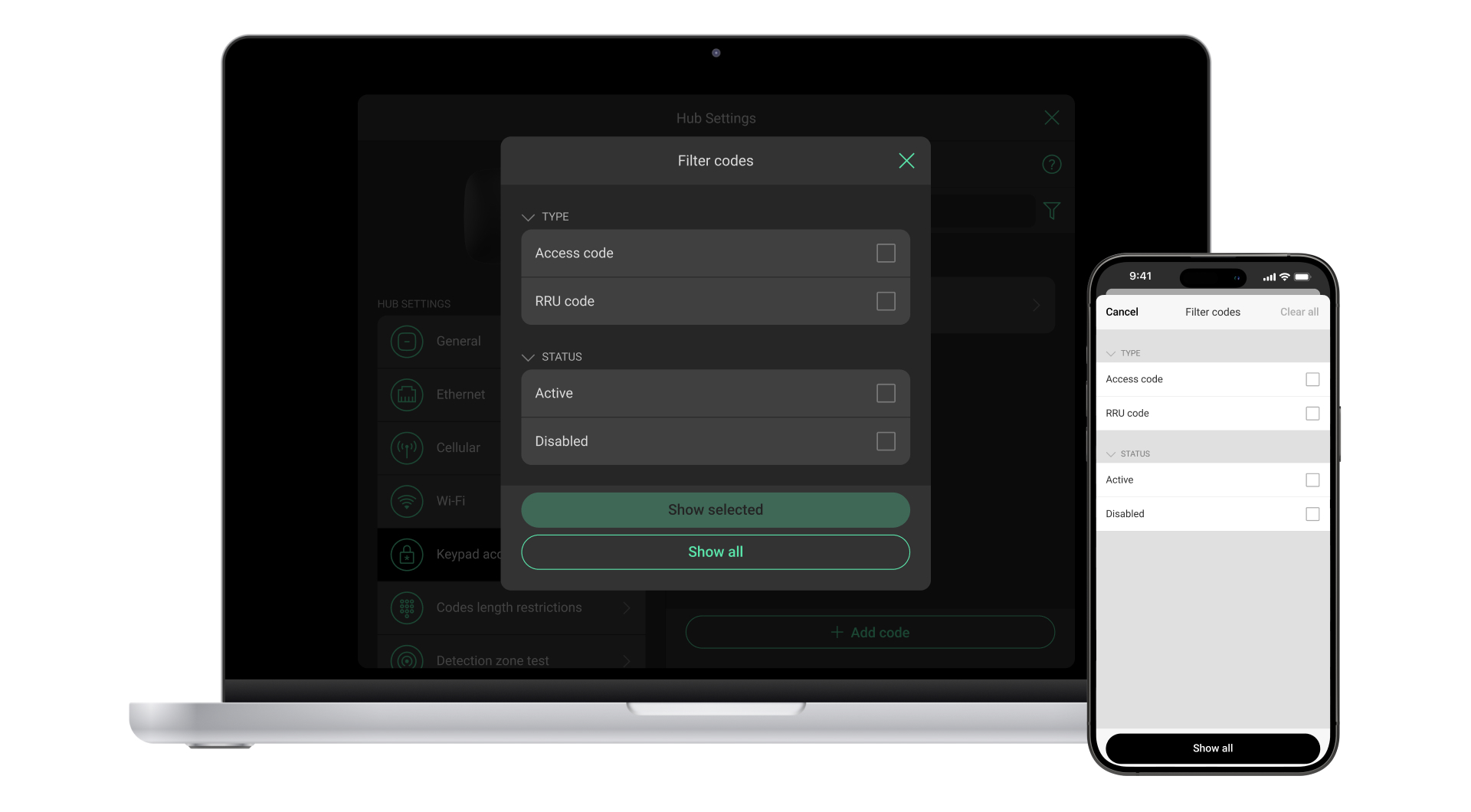
La ricerca e il filtraggio vengono eseguiti localmente, permettendo a più utenti di lavorare contemporaneamente sullo stesso elenco di dati.